Cum se activează jocurile standard în Windows 7
Unele componente și programe ale sistemului de operare Windows nu sunt supuse timpului. Odată cu lansarea fiecărei versiuni noi, dezvoltatorii nu numai că le-au părăsit, ci și le-au îmbunătățit și completat. Și una dintre aceste componente include jocuri standard în Windows 7.
Dar imaginați-vă situația: ați cumpărat un laptop sau un computer nou și ați descoperit că nu există jocuri standard în sistemul de operare. Uneori poate fi cu adevărat, pentru că în Windows 7, jocurile inițiale și de bază nu sunt instalate. Dar dacă aveți un alt sistem de operare, atunci nu trebuie să vă faceți griji. De regulă, pentru astfel de versiuni de sistem de operare ca și profesionale și corporative, acestea sunt pur și simplu dezactivate.
Și ceea ce este dezactivat - puteți oricând să îl porniți. Mai mult, dezvoltatorii au îmbunătățit aspectul jocurilor și au adăugat ceva nou.
Mai întâi, mergeți la meniul Start și accesați fila Panou de control.
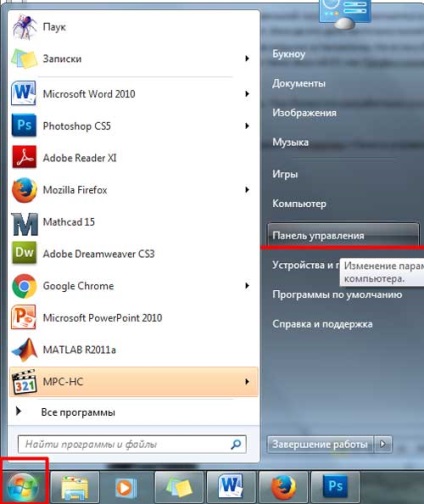
Se deschide o nouă fereastră, în care selectăm elementul "Programe".
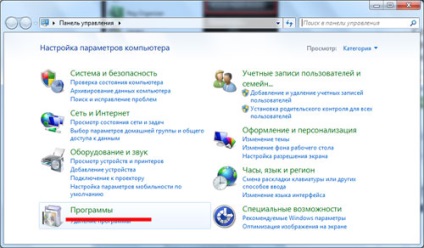
Acum, în secțiunea "Programe și componente", faceți clic pe linkul "Activați sau dezactivați componentele Windows".
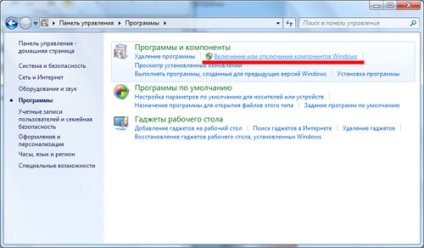
Așteptăm câteva secunde și bifați fereastra deschisă, opusă elementului "Jocuri". Dacă faceți clic pe "+" în continuare, puteți vedea care jocuri vor fi incluse, dacă unele dintre ele nu aveți nevoie, trebuie doar să debifați jocul inutil și nu va porni. Pătratul albastru apărut în fața elementului "Jocuri" va însemna că jocurile au fost selectate parțial. Pentru a salva setările, faceți clic pe butonul "OK".
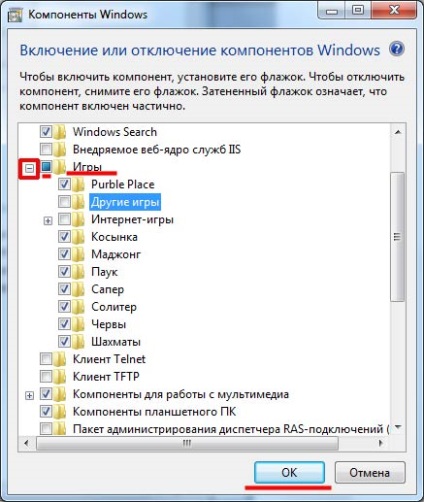
Așteptați ca Windows să finalizeze instalarea.
Pentru a include jocuri standard în Windows 7 este posibilă încă o cale, pentru mine este mai rapidă și mai ușoară.
Apăsați "Start" și în câmpul de căutare, tastați "Enable or ...". începutul fraziunii este suficient, apoi selectați elementul "Activați sau dezactivați componentele Windows".
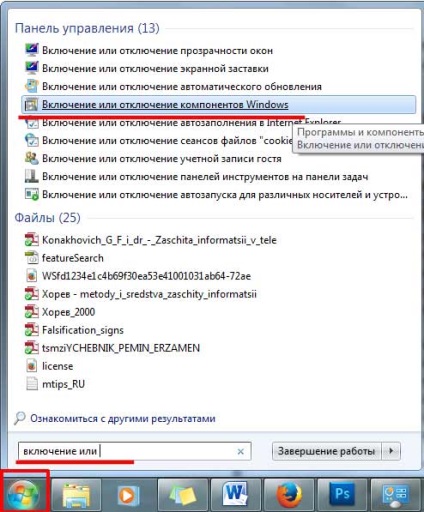
Deschise o fereastră deja familiară, în care punem casetele de selectare necesare și apăsăm butonul "OK". pentru a salva setările.
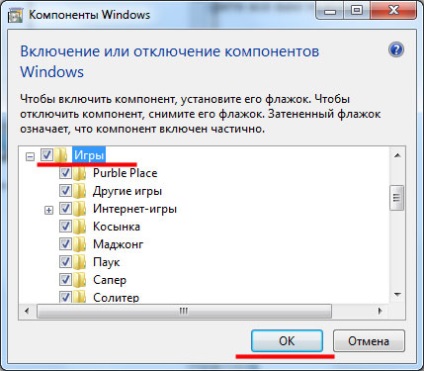
Pe acest sistem all - how să includem jocuri standard în Windows 7, am fost sortate. Acum, în meniul "Start" veți vedea folderul "Jocuri".
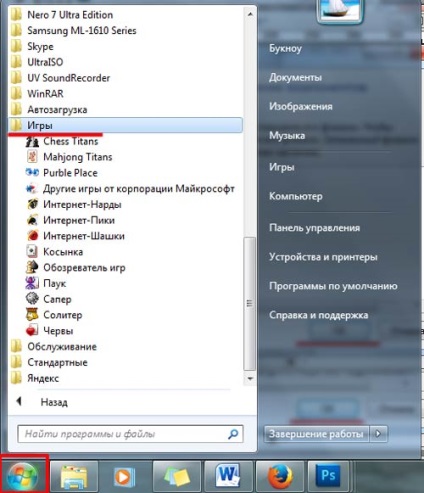
Trimiteți un articol prietenilor:
Articole similare
-
Cum se activează dhcp pe adaptorul de rețea Windows 7, 8, 10 video
-
Regulile standard ale jocului de șah și o selecție largă de șah în Sankt Petersburg
Trimiteți-le prietenilor: